
Le mode le plus courant sur tout appareil Android est l'attente dans laquelle le verrouillage de l'écran est activé, le rétroéclairage est éteint et de nombreuses autres fonctions. Cependant, malgré les caractéristiques de l'état, la charge de la batterie est parfois utilisée comme lors de l'utilisation du téléphone ou d'une norme encore plus. Dans cet article, nous allons parler des principales causes du problème et des moyens d'éliminer.
Problèmes de charge de la batterie en "mode veille"
En soi, "mode veille" sur Android ne peut pas être désactivé, car il s'agit d'une alternative standard à la déconnexion complète du téléphone. De plus, avec le bon travail du smartphone, cet état vous permet d'économiser de la charge pour plusieurs dizaines d'heures de fonctionnement continu. Dans le même temps, il existe encore des situations par lesquelles l'appareil consomme trop d'énergie.Méthode 1: Optimisation de l'énergie
La principale raison du problème avec le débit rapide pendant le "mode veille" est associée à un grand nombre de fonctionnalités incluses sur l'appareil. Par exemple, un niveau de charge impressionnant peut être nécessaire lorsque vous mettez à jour automatiquement les applications, pour éviter que vous ne puissiez que désactiver l'option appropriée ou désactiver la connexion Internet. Détails Toutes les méthodes possibles d'optimiser le périphérique Android pour une consommation d'énergie modérée ont été décrites dans d'autres articles sur le site.
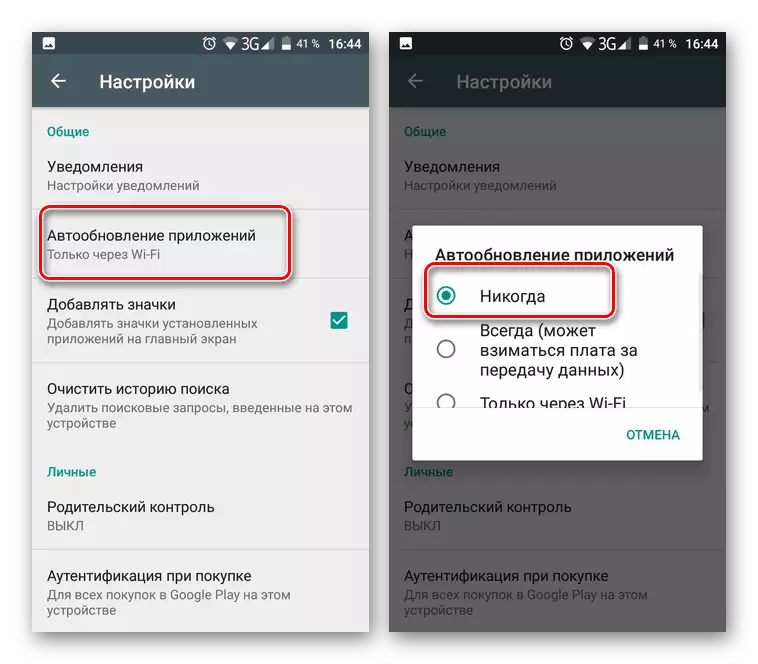
Lire la suite:
Façons d'économiser Android
Défis avec une sortie rapide sur Android
Méthode 2: Remplacement de la batterie
Bien que les situations principales soient facilement résolues par les outils système du smartphone, la cause de la décharge rapide pendant l'attente peut également être un dysfonctionnement de la batterie. Vous pouvez rechercher de tels problèmes à l'aide d'applications spéciales, dont l'une est de la batterie.
Remarque: Pour une plus grande précision, il est préférable d'utiliser plusieurs applications à la fois.
Page Du Battery Saver sur le forum 4PDA
- Étant donné que l'application vise principalement à diagnostiquer et à optimiser le système de consommation d'énergie minimale, après le démarrage de la numérisation commencera automatiquement. À la fin, le nombre de problèmes sera affiché, se débarrasser de laquelle peut être utilisé pour le bouton "Correction".
- Après cela, vous serez redirigé vers la page principale avec les informations de base sur la batterie. Pour démarrer le diagnostic, cliquez sur l'icône "Chargement" en bas de l'écran et confirmez le démarrage de l'opération avec le bouton "Vérification de la batterie complète".
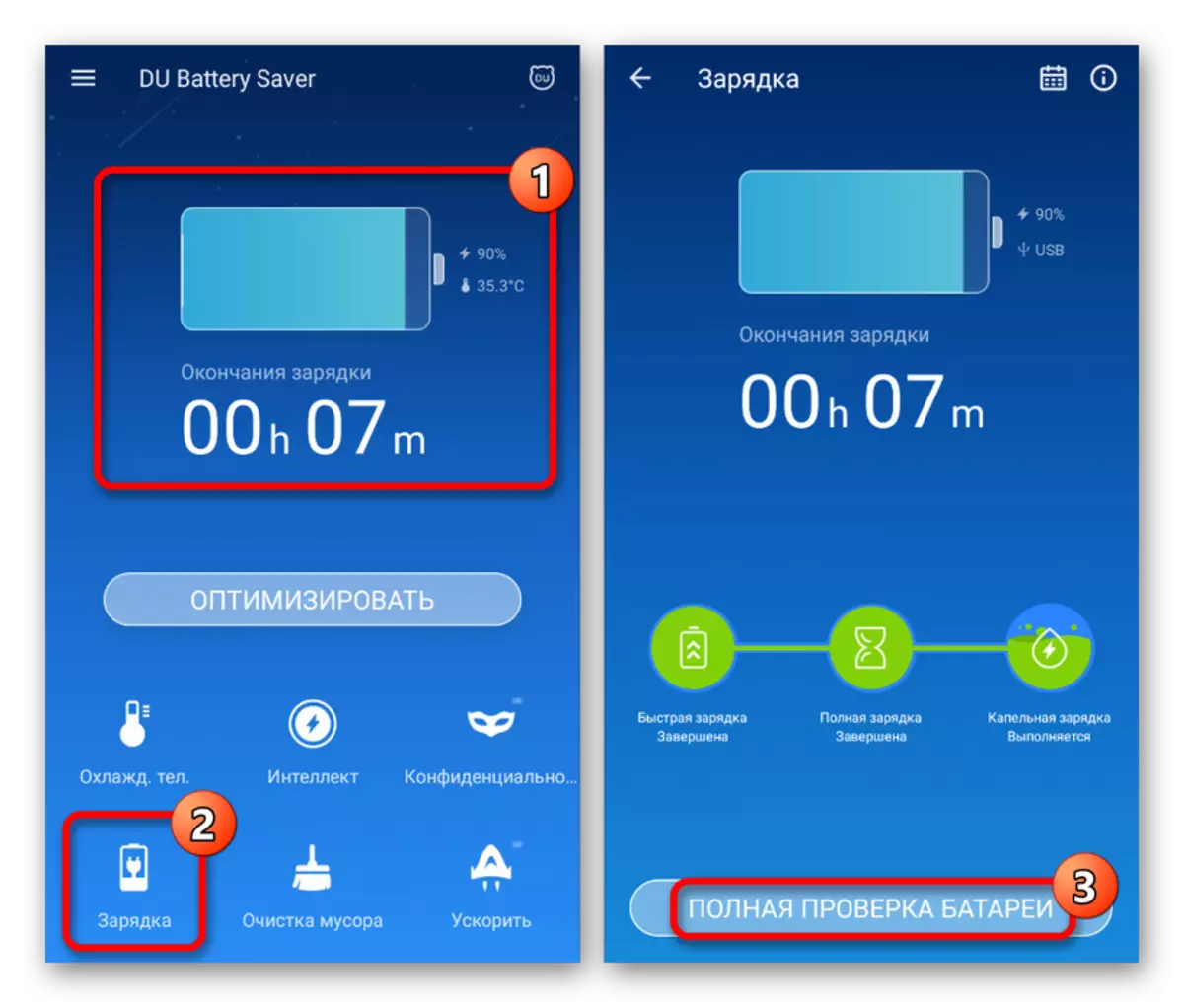
Attendez que la procédure complète et si la batterie fonctionne correctement, l'application donnera la notification appropriée. La même chose peut être dite sur les cas avec des dysfonctionnements.
- Sauf par l'utilisation d'applications spéciales, vérifiez que l'état de la batterie peut utiliser mécaniquement un multimètre. Pour cela, les compétences correspondantes seront nécessaires.
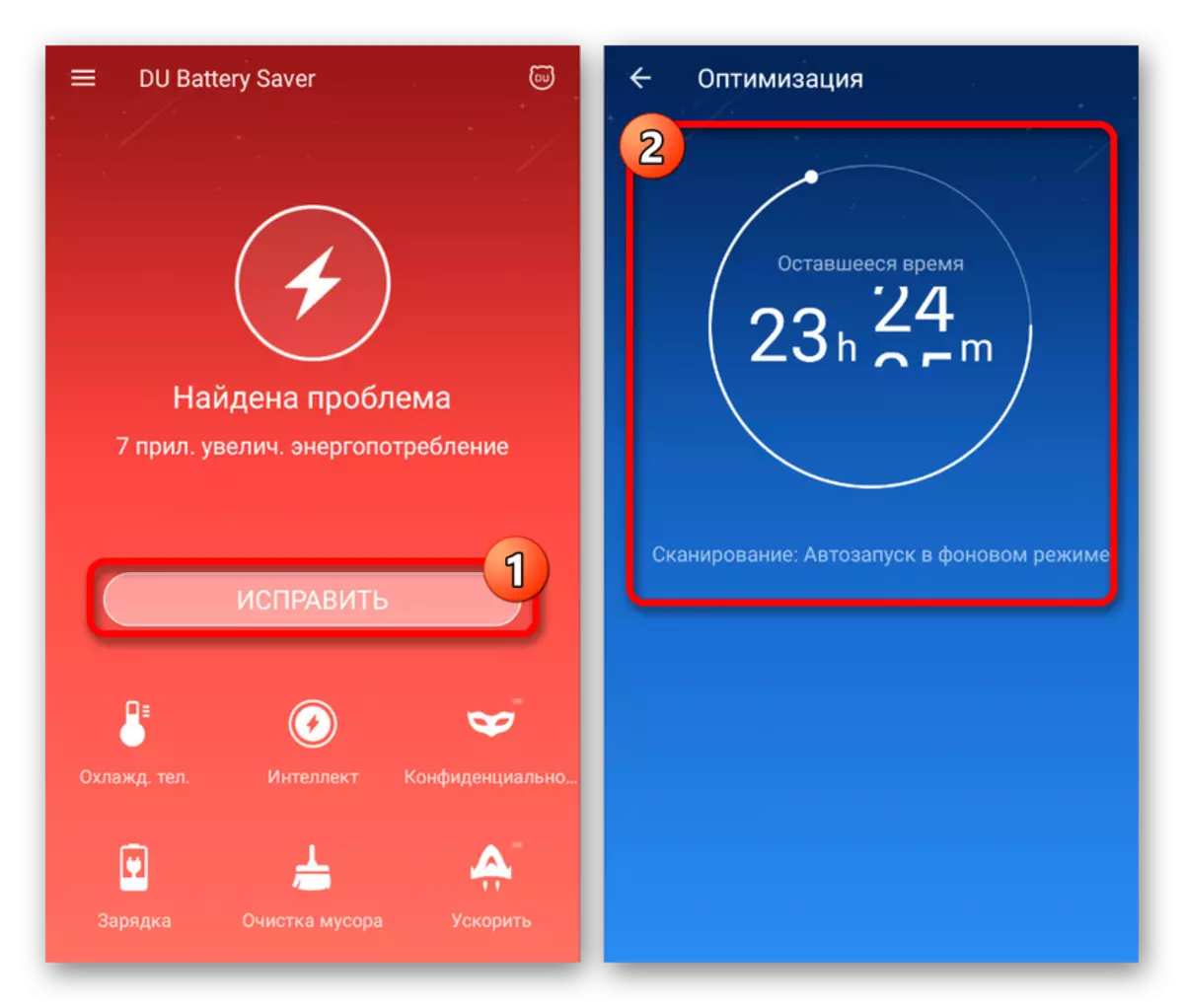
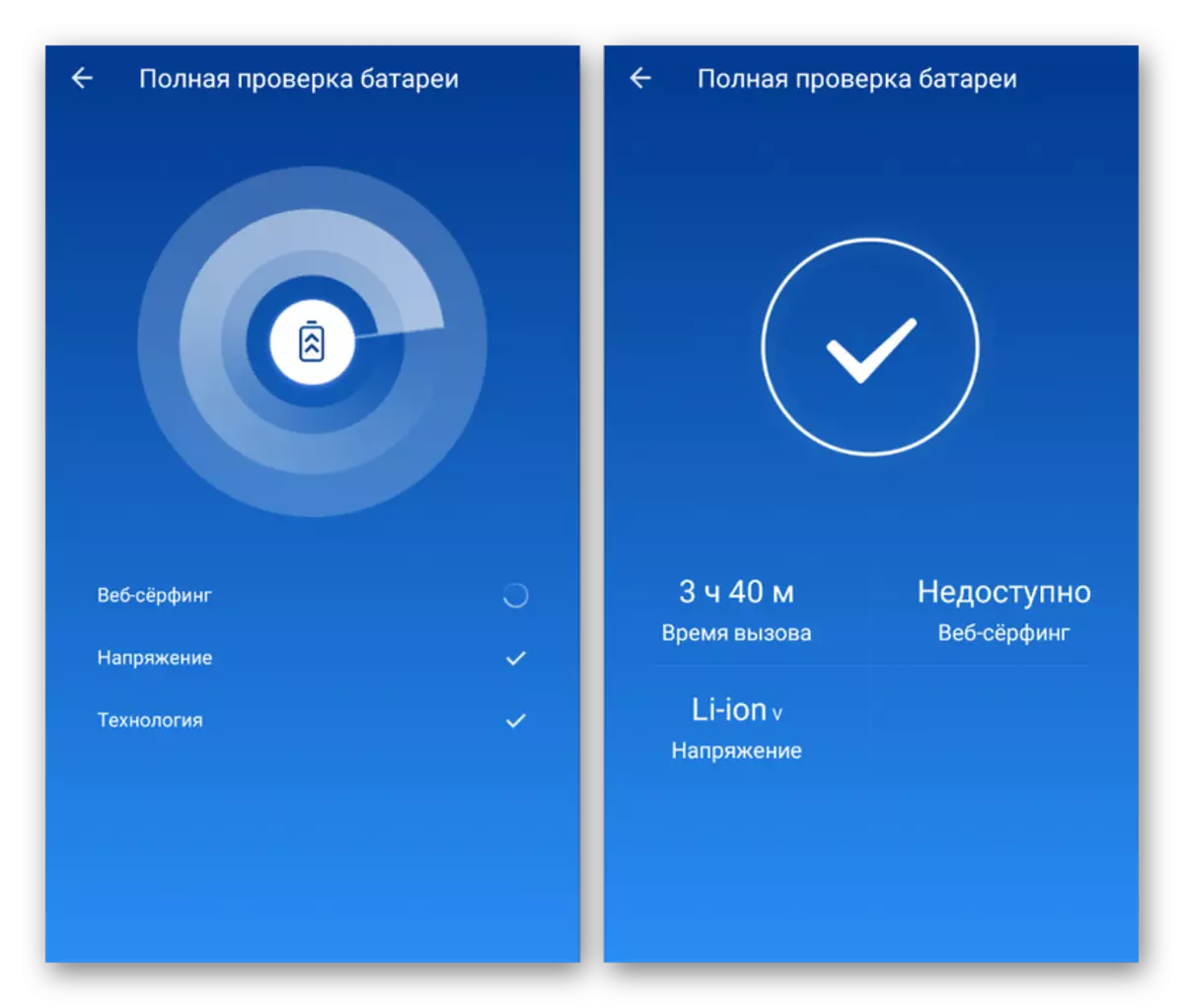
Si des problèmes ont été détectés après des diagnostics, essayez de remplacer temporairement la batterie vers une autre appropriée et tracez le niveau de charge. Dans la plupart des situations, surtout si une consommation de coûts accrue est observée sur une base continue, elle suffira.
Méthode 3: Dépannage de smartphone
Aucune cause moins inoffensive peut être les problèmes du téléphone, exprimés dans la mauvaise répartition de la charge de la batterie pendant le "mode veille", par exemple en raison de dommages mécaniques. Si les actions précédentes n'apportent pas de résultats appropriés, c'était probablement la même situation sur votre smartphone. Pour résoudre, il sera plus correct de contacter le centre de service, car le diagnostic et la réparation nécessitent l'aide de spécialistes.
Nous espérons que le matériel de cet article vous a aidé à trouver et à éliminer la source de consommation de batterie élevée pendant le "mode veille". Si cela ne ressemble pas, le problème n'est pas aussi évident et préférable de résoudre le dernier moyen.
